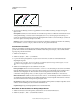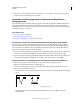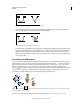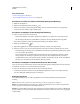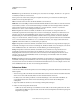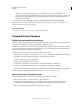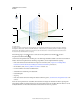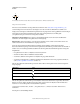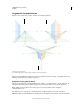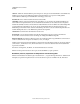Operation Manual
89
VERWENDEN VON ILLUSTRATOR
Zeichnen
Letzte Aktualisierung 24.5.2011
Durchmesser Legt den Durchmesser des Werkzeugs fest. Verwenden Sie den Regler „Durchmesser“ oder geben Sie
im Textfeld „Durchmesser“ einen Wert ein.
Die Dropdown-Liste rechts neben jeder Option ermöglicht die Steuerung von Variationen der Werkzeugform.
Wählen Sie eine der folgenden Optionen:
Fixiert Verwendet einen festen Wert für Winkel, Rundheit oder Durchmesser.
Zufallswert Verwendet zufällige Variationen hinsichtlich Winkel, Rundheit oder Durchmesser. Geben Sie einen Wert
in das Textfeld „Variation“ ein, um den Bereich festzulegen, innerhalb dessen die Pinseleigenschaften schwanken
dürfen. Wenn beispielsweise der Wert für „Durchmesser“ 15 und der Wert für „Variation“ 5 ist, kann der
Durchmesser 10 oder 20 oder ein beliebiger Wert dazwischen sein.
Druck Ermöglicht ein Variieren des Winkels, der Rundheit oder des Durchmessers entsprechend dem vom
Zeichenstift ausgeübten Druck. Diese Option ist besonders in Verbindung mit „Durchmesser“ nützlich. Sie ist nur
verfügbar, wenn Sie mit einem Grafiktablett arbeiten. Geben Sie im Textfeld „Variation“ einen Wert ein, um den
Bereich festzulegen, in dem die Pinseleigenschaften schwanken können. Angenommen, der Wert für „Rundheit“
beträgt 75 % und der Wert für „Variation“ beträgt 25 %. Bei diesen Werten ergibt die leichteste Kontur eine Rundheit
von 50 % und die stärkste eine Rundheit von 100 %. Je leichter der Druck ist, desto eckiger werden die Konturen.
Stylusrad Variiert im Durchmesser je nach Bedienung des Stylusrads.
Kippen Ermöglicht ein Variieren des Winkels, der Rundheit oder des Durchmessers entsprechend der Neigung des
Zeichenstifts. Diese Option ist besonders in Verbindung mit „Rundheit“ nützlich. Sie ist nur verfügbar, wenn Sie mit
einem Grafiktablett arbeiten, das erkennen kann, in welche Richtung der Zeichenstift geneigt ist.
Ortung Ermöglicht ein Variieren des Winkels, der Rundheit oder des Durchmessers entsprechend dem vom
Zeichenstift ausgeübten Druck. Diese Option ist am nützlichsten, wenn sie zur Steuerung der Neigung von
Kalligrafiepinseln verwendet wird, insbesondere wenn Sie den Pinsel wie einen Malerpinsel einsetzen. Sie ist nur
verfügbar, wenn Sie mit einem Grafiktablett arbeiten, das die Neigung des Zeichenstiftes relativ zur vertikalen
Ausrichtung erkennen kann.
Drehung Ermöglicht ein Variieren des Winkels, der Rundheit oder des Durchmessers entsprechend der Drehung des
Zeichenstifts. Diese Option ist am nützlichsten, wenn sie zur Steuerung der Neigung von Kalligrafiepinseln verwendet
wird, insbesondere wenn Sie den Pinsel wie einen flachen Zeichenstift einsetzen. Sie ist nur verfügbar, wenn Sie mit
einem Grafiktablett arbeiten, das diese Art von Drehung erkennen kann.
Teilen eines Pfades
Sie können einen Pfad an einem Ankerpunkt oder an einem beliebigen Segment teilen. Beachten Sie beim Teilen eines
Pfades Folgendes:
• Wenn Sie einen geschlossenen Pfad in zwei offene Pfade teilen möchten, müssen Sie ihn an zwei Stellen unterteilen.
Wird er nur an einer Stelle unterteilt, erhalten Sie einen einzelnen Pfad mit einer Lücke.
• Für Pfade, die aus einer Teilung resultieren, werden die Einstellungen, z. B. Konturstärke und Füllfarbe, des
ursprünglichen Pfades übernommen. Die Konturausrichtung wird automatisch auf den Mittelpunkt
zurückgesetzt.
1 (Optional) Wählen Sie den Pfad aus, um die derzeitigen Ankerpunkte anzuzeigen.
2 Führen Sie einen der folgenden Schritte durch:
• Wählen Sie das Schere-Werkzeug aus und klicken Sie auf die Stelle, an der der Pfad geteilt werden soll. Wenn
Sie den Pfad in der Mitte eines Segments teilen, werden die zwei neuen Endpunkte übereinander angezeigt. Ein
Endpunkt ist ausgewählt.